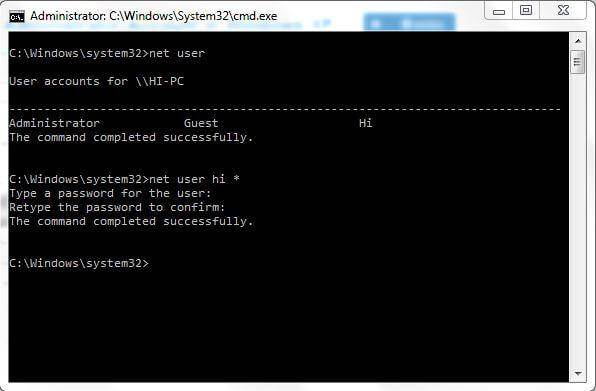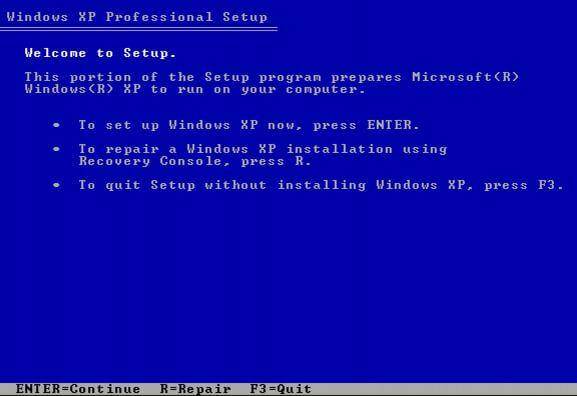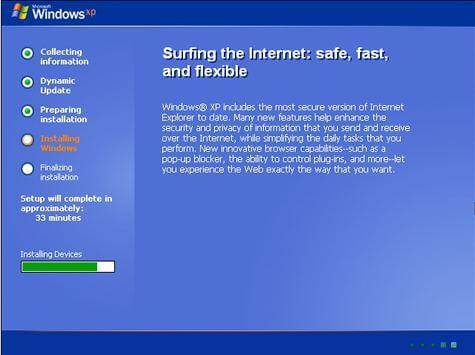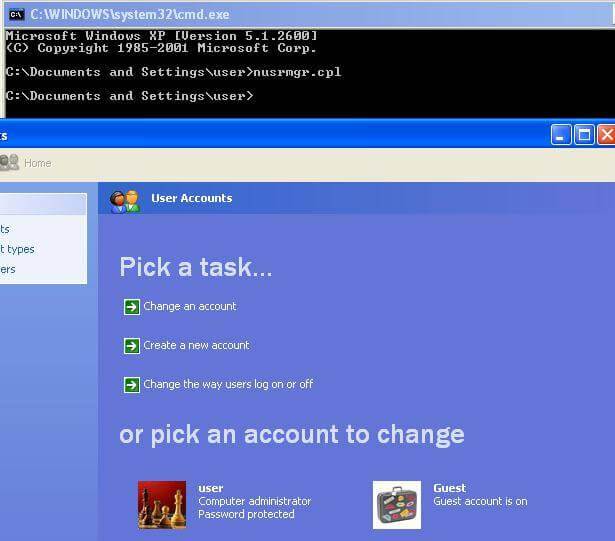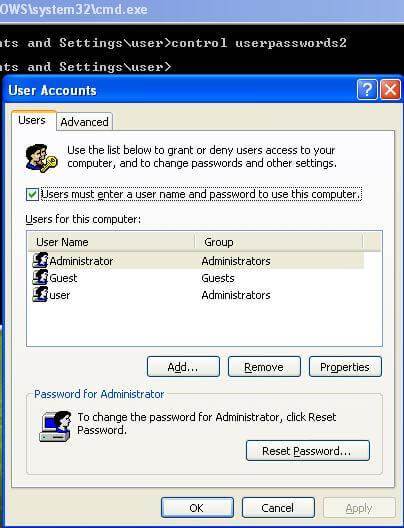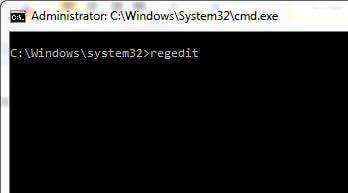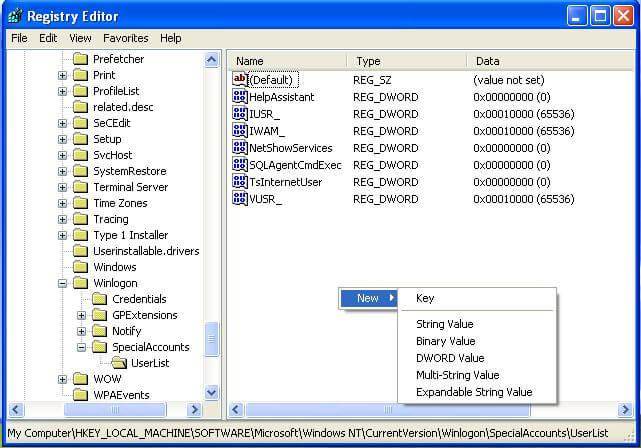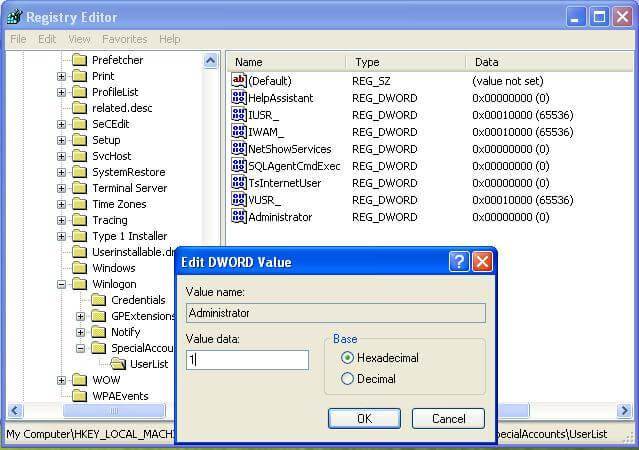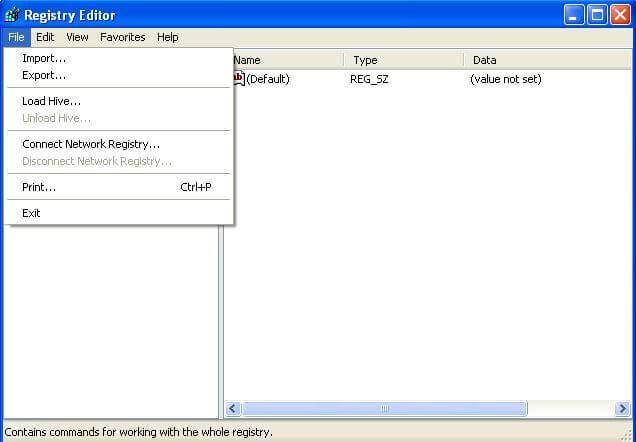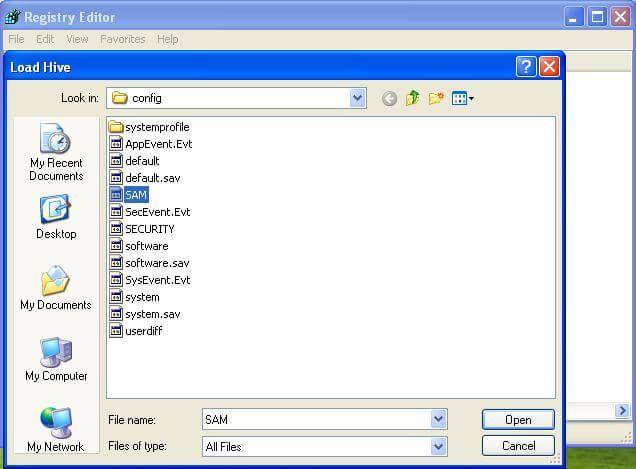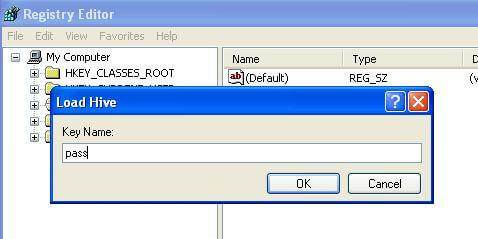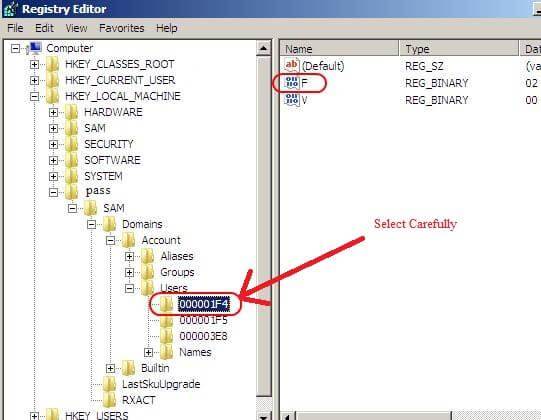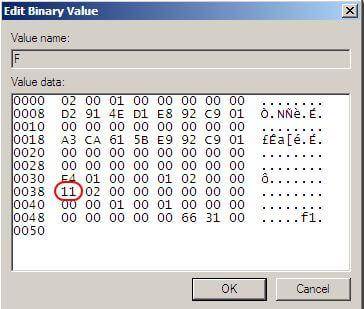د عملياتو د سيستمونو د پراخو شته دي، خو د مایکروسافټ OS پوښونه د OS د بازار د 70٪ څخه زيات. په وينډوز XP کې د؛ د کورنۍ د کمپيوټر سيستم يوې برخې په توګه پيل شو. XP پيل شو په 24 اګست 2001، د نوې بڼې او فعالیت لکه IPv4 ملاتړ، زيات ثبات، ښه برسېر، ايميجنګ ښه شکلونو بياموندل لکه د وينډوز انځوريز او فکس مخکتنه، پرمختللې انځور او د بټنوک caching په Explorer په پراخه کچه. دا له يو ماشين له 128 MB له بلې خوا RAM ښه په مخ ولاړ شي وينډوز 7 د ملایم فعالیت لږ تر لږه 700MB RAM ته اړتیا لري.
- طريقه 1: د Windows XP پټنوم په کارولو سره cracker
- طريقه 2: XP پټ مدیر حساب
- طريقه: 3 د خوندي حالت له لارې
- 4 لار وټاکئ: د کارولو Windows XP-bootable ډیسک
- طريقه: 5 د کارولو regedit
- 6 لار وټاکئ: د بیا کارولو regedit
په وينډوز XP کې د دوو سترو خپراوي، کور وړ او مسلکي وړ خپور شو. پټنوم مو په بنسټيزه توګه يو مهم چې د حساسو معلوماتو او د کارن مالومات دروازه پرانيستل شوه عمل وکړي. نو زيات خلک له پټنوم چې د هغوی د کمپيوټر جوړ.
د SAM، امنیت حسابونه مدیر، لرونکی د کوډ شوې فورمه حسابونو د ټولو پټنوم. د دغه دوسیو په decrypted نه شي لکه څنګه چې يوه لاره کوډ کړې لري، خو دوی کولای شي، ترڅو له سره ورغوي د passwords.The خالص د کارونکي قومانده ده چې ته یې زیاتول، لرې، او د کارونکي په يوه کمپيوټر حسابونو بدلونونه کارول نالیکي رسی شي، د ټولو د قوماندانی له د بيړنې او مونږ به د سیستمونو د بدلون حسابونو پاسورډ دې امر وکاروي.
خو هغه څه چې که موږ یوازې دا پټنوم هېر؟ نو، په لاندې 8 لارو څخه آسانه پيل کچه ونيسي او يا د Windows XP پازوال شفر بیاجوړول متوسطې دي.
طريقه 1: د Windows XP پټنوم په کارولو سره cracker
دا په رښتيا سرخوږی که تاسو ستاسو د Windows XP پټنوم هېر کړي او کولای شي د ننوتلو نه. خو شته دي څو په وينډوز XP کې د دې ستونزې د حل لپاره پټنوم cracker سافټ شته. دلته به موږ Wondershare LiveBoot معرفي ستاسو د Windows XP پټنوم ونيسي.
1. دانلود او Wondershare LiveBoot په بل کمپيوټر نصب کړي.
2. منډه Liveboot ستا په کمپیوتر وروسته، د پروګرام برسیر به په لاندې ډول ښودل شي. د تيار سي ډي یا USB ډرایو ته د کمپيوټر ورننويستل، او د لارښوونې تعقيب يوه bootable USB يا CD وسوځوي. د سوځولو به په 1 کلیک پیل بيا. که چيري تاسو نه تاسو ته ستاسو په کمپيوټر دې توگه دا نه لري، نو تاسو هم د انتخاب د يوه USB ډرایو، چې په مستقیم ډول سره د دې پروګرام وسوزول شي سره وسوځوي.
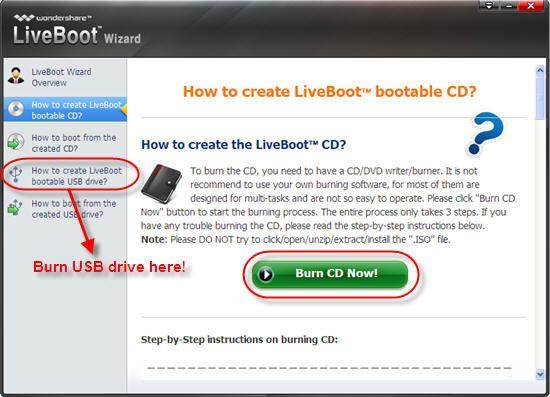
3. بيا د کمپيوټر، د چا اداره شفر هېر د bootable disk يا USB سره ونښلوي. په پیل کړکۍ کې د کمپيوټر او مطبوعاتي F12 چلول کله چې د سيستم د پيل د کمپيوټر چالان توکي Menu ته ننوځي. بيا د USB CD-ROM ډرایو د ټاکلو او د وليکئ ځپلو، او تاسو په لاندې ډول پرده ترلاسه کوي. د "له LiveBoot کمپيوټر چالان" غوره، او دا به تاسو ته څو دقیقې ونیسي وينډوز دوتنو د پورته کولو مخکې تاسو ته د سیستم جوړشي.
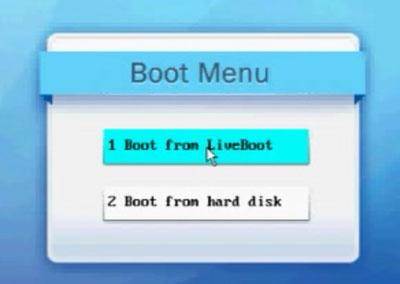
4. د کمپيوټر د ننوتلو وروسته، د "پاسورډ او مهمې موندونکي" غورنۍ په LiveBoot کلیک ته د "اداري پاسورډ Resetter"، چې تاسو ته بيا وزېرمئ د پټنوم چې تاسو په توګه خالي هېر شي. ټول تاسو ته اړتيا نه ده چې د "اداري پاسورډ Resetter" شنه تڼی په یوه ټک ترسره کړي. بيا تاسو د هارډیسک ناپيوست شي او د کمپيوټر د بيا پېل کړئ. تاسو به د موندلو تاسو کولی شئ په مستقیمه توګه پرته له دې چې د پټنوم غوښتنه د کمپيوټر ترلاسه کړي.
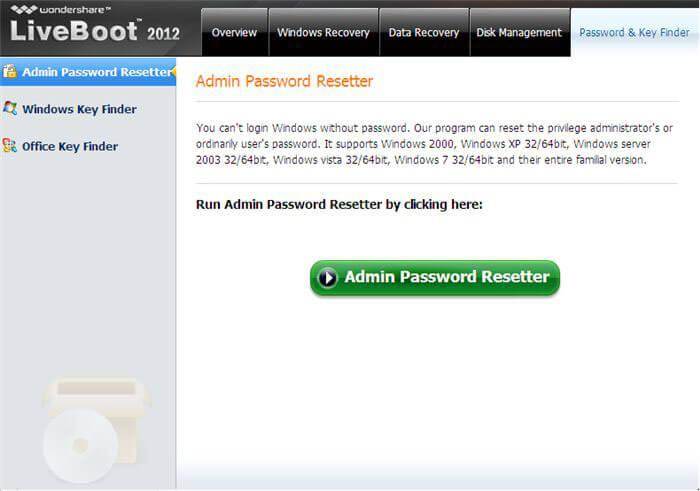
طريقه 2: XP پټ مدیر حساب
1. د Windows XP راځي سره یو پټ Administrator ګڼون چې کولای شي له خوا د الندې الرو چې د نورو اداری حسابونو له لاسه پټنوم کولای شي له دې تلوالیزه مدیر حساب بدل شي رسی شي. په وينډوز XP کې د ننوت پرده تختې، ځپلو Ctrl + Alt + دل وروسته دوه ځله چې د پټنوم کمېسيون به پوپ. لکه څنګه چې د مدیر کارن نوم وليکئ او داخل شول.
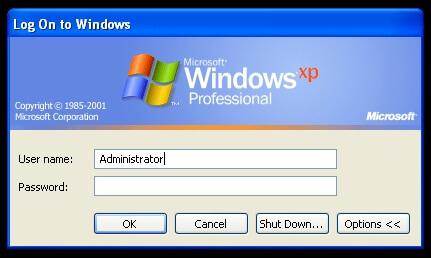
2. په داسې حال کې چې تاسو په توګه اداری ننوتي او تاسو باید د هر کارن ګڼون پټنوم بدل يوازې ته ځي تښتي او ډول cmd اوس داخل خالص د کارونکي او بيا ځپلو ته ننوځي. دا به په دې ماشین ټول کارنان وښيي.
3. د اوس داخل خالص د کارونکي [account_name] *
د مثال په توګه: خالص د کارونکي سلام *
دا به د نوي پټنوم پوښتنه، او بيا تاسو کولی شئ چې ستاسو په هيله يو نوی ننوځي. د بل د ننوتو له تاسو به د اړوندو حساب دې پاسورډ باندي ننوځئ.
طريقه: 3 د خوندي حالت له لارې
سيستم مطبوعاتي F8 مهم پېل څخه په خوندي اکر کې BOOT پرته پټنوم په Administrator ګڼون يادښت. دا يوه اسانه لار وي او تر ډېره کار کوي که تلوالیزه پټ پازوال نه دی بدل.
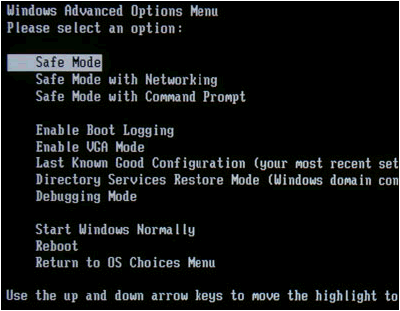
4 لار وټاکئ: د کارولو Windows XP-bootable ډیسک
1. د انتخاب کمپيوټر چالان له CD څخه د BIOS غورنۍ انتخاب او وليکی bootable ټیکلي، هره مهمه یوازې کله په شان اړ مطبعې "مطبوعاتي هره مهمه څخه CD BOOT" .Follow د Setup کړنلارو او له خوا وهل F8 د جواز تړون ومني.
2. د غشی د استعمال نکړی غوره XP نصب (که تاسو یوازې یو لري، دا لا باید وټاکل شي) او د مطبوعاتو د R د ترميم پروسه پيل کيږي. وروسته د ترميم د کړکۍ په بریالیتوب سره سرته به پېل او بیا به د ښودلو "مطبوعاتي هره مهمه څخه CD BOOT".
3. د عادل په څه شي نه، او دا به اوس په اتوماتيک ډول BOOT او کله چې تاسو په ښکته په کيڼ ښکته ګوټ توکي ځای پرځای کول د مدافع وګورئ. مطبوعاتي Shift + F10 دا به اوس Console دابرخه.
4. نوشتن قومانده nusrmgr.cpl . د شفرونه اصلاح او یا هم لرې يې، نو تاسو هم د ډول userpasswords2 بدل کې Console سره هر پټنوم نوي کارونکي اضافه کړي. اوس د نوي باورلیک سئ وروسته د ترميم د پروسې په برياليتوب سره بشپړوي.
طريقه: 5 د کارولو regedit
1. کله چې تاسو د Console ډول regedit ترلاسه کړي.
2. دا به دابرخه دکتابتون د ثبت غورنۍ اوس په ثبت اېډېټر ته HKEY_LOCAL_MACHINESOFTWAREMicrosoftWindows NTCurrentVersionWinlogonSpecialAccountsUserList وتل.
په سمه کمېسيون 3.Now دوه کلیک مدیر انتخاب. خو که دا نه وي نو بيا د حق لوري تختې په حق کلیک وکړم او نوي DWORD وټاکئ او نوم دا د ریيس او د داخل شول. بيا په نوي رامنځته انتخاب یوه دوه کلیک وکړم او د 1 او کېکاږه ارزښت ته ننوځي.
4. اوس د کړکۍ په تاسو به پرته د پټنوم د مدیر د کارونکي يوه نوي پټنوم وګورئ یو دا چې د ضايع حساب رمز بدل کړي بيا پېل کړئ.
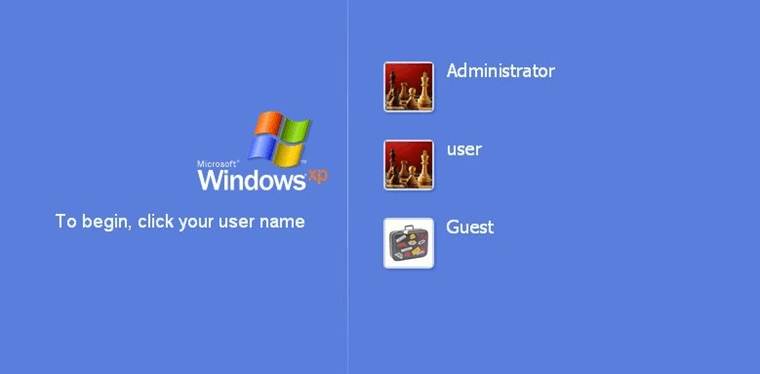
6 لار وټاکئ: د بیا کارولو regedit
1. کله چې تاسو د Console ډول "د regedit" (د پرانيستلو د ثبت د قوماندې) او مطبوعاتي وليکئ ترلاسه کړي. له اوس پر موږ بايد ډېر پام وي په توګه یو اشتباه ښايي زموږ د چليز غونډال د خرابيدو او دا خرابه شوی ده. په د ثبت اېډېټر چپ لوری "HKEY_LOCAL_MACHINE" بيا په دوتنه غورنۍ کلیک "Load ځاله" کلیک وکړی.
2. اوس څريدل د ښارونو لپاره د وروسته لاره: وينډوز Os چلوي [ج]: windowssystem32configSAM
نوټ : دا SAM د دوتنې د امنیت لپاره حسابونه مدیر، چې د ده لپاره د سيستم د حسابونو د ټولو باورلیک د اداره کولو نو دا اصلا د حساب نومونه او پټنوم په اړه د کوډ معلومات لري په غاړه ده.
3. د ځاله کې د پورته کېدو وروسته، دا به يو نوم لپاره غوښتنه، څه چې تاسو په یاد شي وليکئ. زما په صورت کې زه به د یو نوم "کوتل" ورکړي. نو اوس د SAM د دوتنې بار لپاره د سمون د ثبت ده.
4.Now ته لاندې Directory "HKEY_LOCAL_MACHINE estSAMDomainsAccountUsers" ته ولاړ شي. د "000001F4" کلیک کړه او د "F" ته د ننوتلو د ښي لوري له ويناوالو څخه دوه ځله کليک کړئ.
5. د نوې کړکۍ به دابرخه او تاسو کولای شي د "F" د ننوتلو د سمولو. دغه ليکه چې د "0038" شروع دی څه تاسو غواړئ چې د سمولو. د بل د "0038" په ارزښت ده "11"، سره "10" دا ځای. پام نه بل کوم بدلون. يوازې دوه کلیک د "11" او ډول "10" بيا د اوکې تڼۍ وشوه. "11" د معلولینو او "10" ده لپاره د توان.
6. Back په ثبت مدير، په نوم تاسو ته ځاله کې تاسو مخکې بار او "خالي ځاله کې" د دوتنې د غورنۍ څخه کلیک ورکړه چپ کلیک څخه، د کمپيوټر د بيا پېل کړئ او تاسو سره کړيدي. د مدیر حساب اوس چارن ده.
کمپيوټر ستونزې
- کمپيوټر نسکوریدو ستونزې +
- په Win10 پرده تېروتنه +
- د کمپیوتر د ستونزې د حل لپاره +
-
- کمپيوټر نظمۍ خوب
- به په مختلفو OS په کارولو سره په داسې حال کې نه شروع کیږي؟
- فعال انتخاب راوګرځوئاو
- د 'لاسرسی نه تېروتنه' حل
- د کمې حافظې غلطي
- ورک DLL دوتنې
- ولايتي شورا به تړلي نه ښکته
- تېروتنه 15 دوتنه ونه موندل شوه
- د اوردیوال کار نه کوي
- آيا BIOS داخل نه
- کمپيوټر Overheat
- Unmountable کمپيوټر چالان کړي ټوک کې تېروتنه
- الخطا چټک سټريم تېروتنه
- 'کولر غږونه هم لوړ' موضوع
- Shift مهم کار نه کوي
- په کمپیوټر نه غږ
- 'Taskbar تري تم' تېروتنه
- د کمپيوټر په مخ بیولو ورو
- کمپيوټر restarts اتوماتيک ډول جوړ شو
- کمپيوټر به پر مخ نه
- په وينډوز د عالي CPU کارېدنه
- آيا ته فای سره وصل نه
- 'هارډیسک Bad سکتور'
- هارډ ډسک دی کشف نه؟
- آيا په وينډوز 10 د انټرنېټ سره وصل نه
- په وينډوز 10 نه شي کولای د خوندي اکر ته